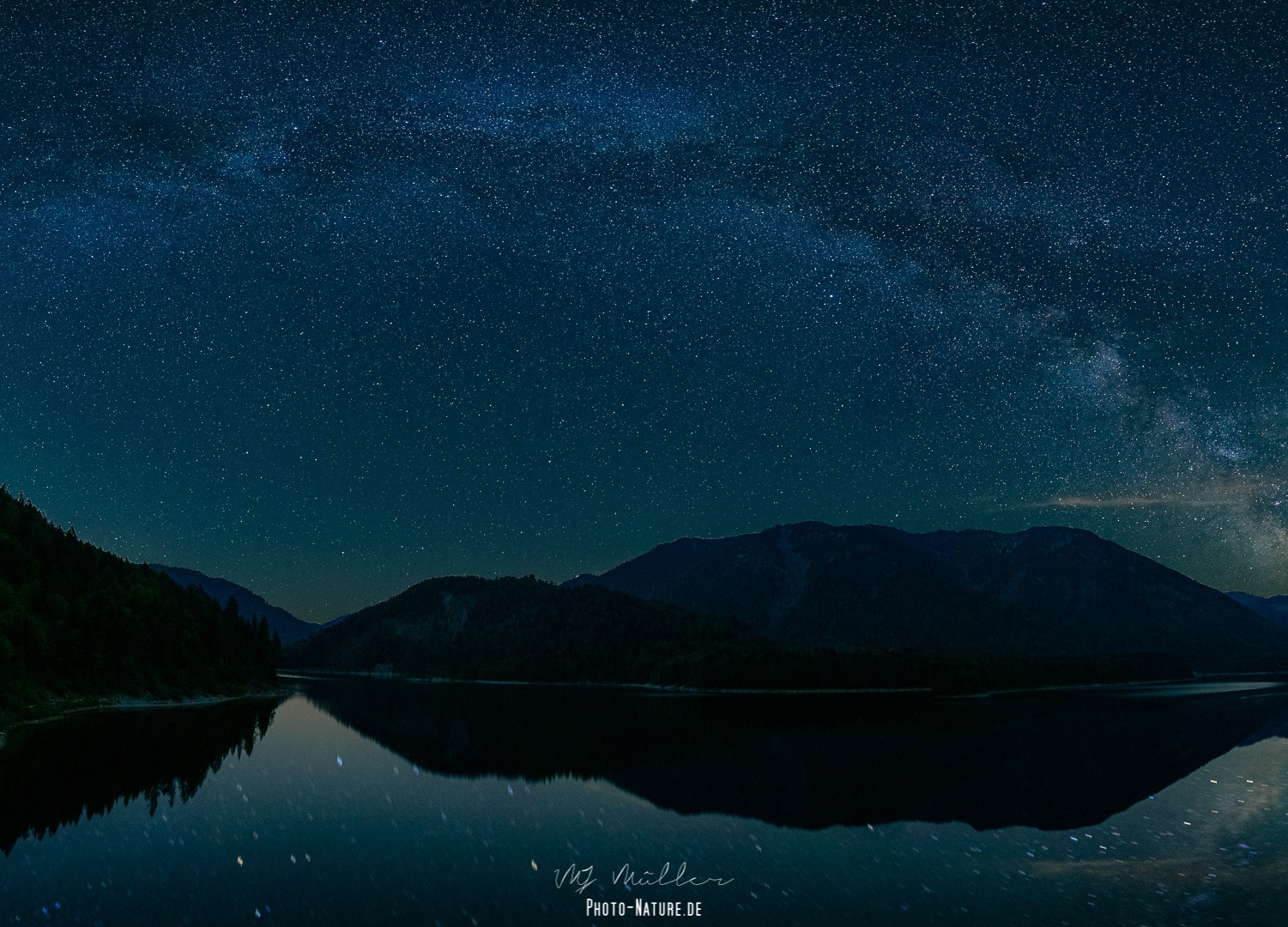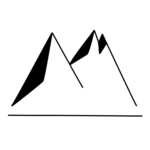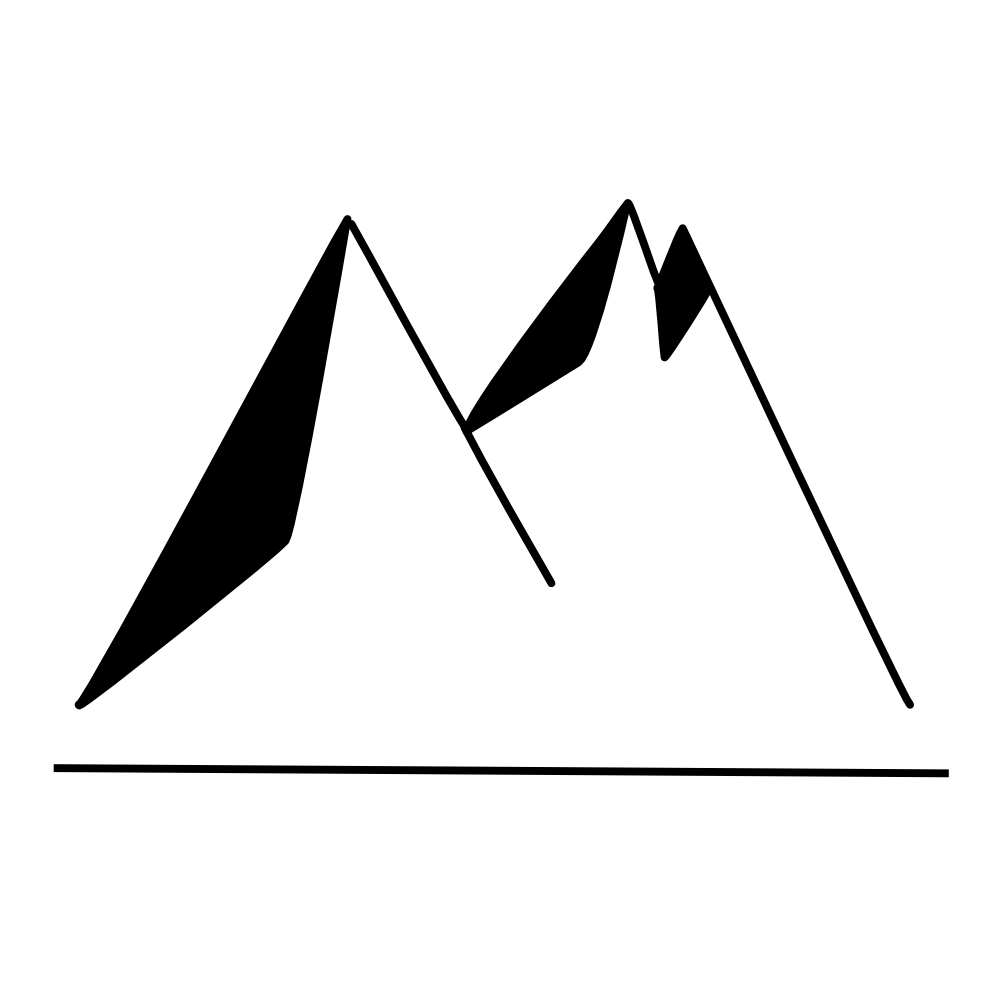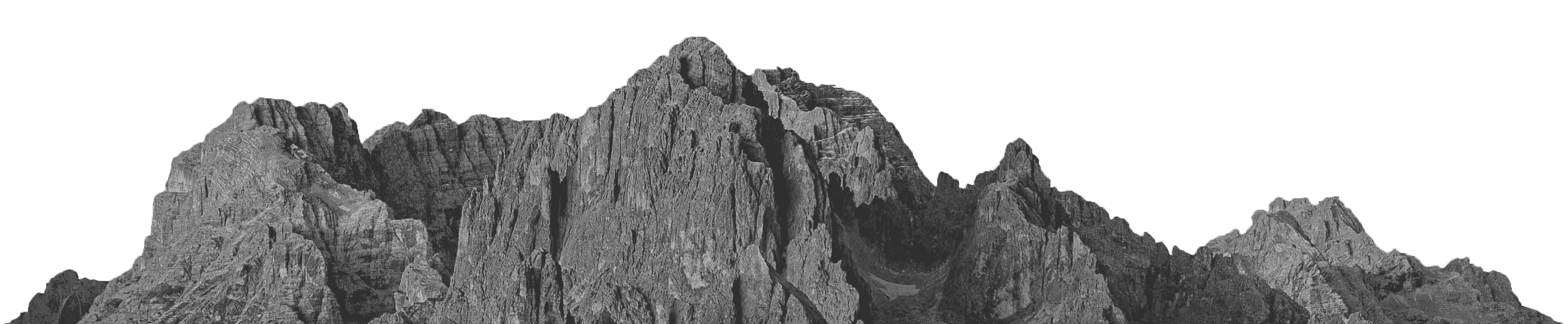Astrofotografie
Stacking mit Sequator
Sequator
Stacking bringt deine Astrobilder auf ein neues Level
Was bedeutet Stacking in der Astrofotografie?
Unter Stacking in der Astrofotografie versteht man das Übereinanderlegen mehrer Bilder. Die Bilder wurden alle mit gleichen Einstellungen aufgenommen. Trotzdem weist jedes Bild ein anderes Rauschen auf. Eine Software wie Sequator reduziert nun das Rauschen durch die Berechnung all dieser Bilder.
Wie kann ich bessere Bilder von der Milchstraße mit Sequator erhalten?
Das Stacken von Astrobildern soll deutlich rauschärmere Bilder produzieren und auch bei kürzeren Belichtungszeiten detailreiche Sternenbilder zu erzeugen. Auf diese Weise kannst du mit Sequator detailreichere Bilder erhalten. Ich habe diese Technik mehrfach angewandt und bin sehr zufrieden mit der Methode. Die Optimierung von Astrobildern mit der Stacking-Methode erfordert die Aufnahme von mehreren gleichen Bilder der Astro-Szene. Nehme am besten mind. 10 Bilder auf. Lade dir die kostenlose Software Sequator für Windows herunter.


Ablauf
01.
Hinzufügen der Bilder
Füge deine aufgenommenen Bilder im .tif-Format über den Button Add hinzu.
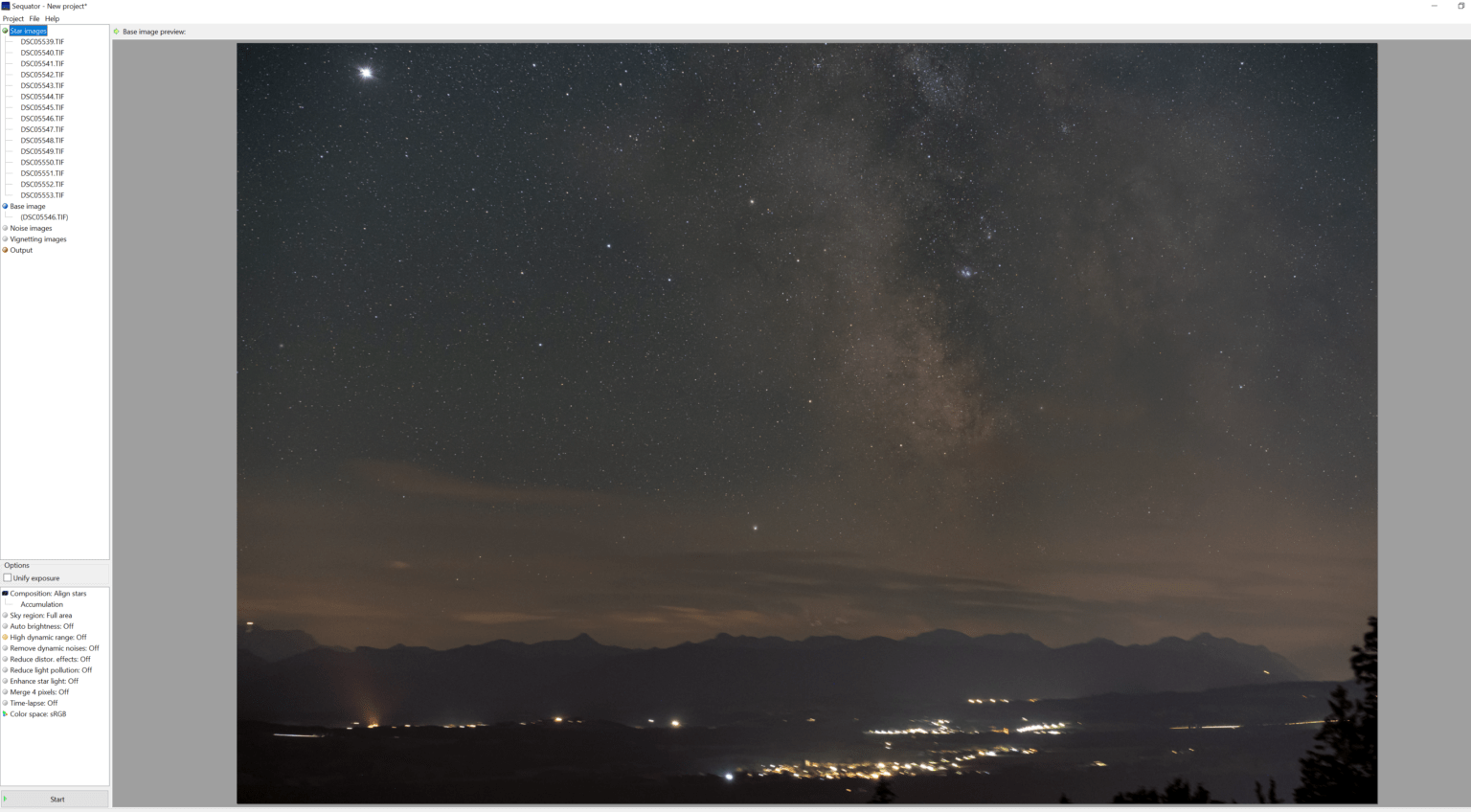
02.
Base- und Noise-Image
Wähle für das Base-Image, das Bild mit dem höchsten Auflösungsgrad des Vordergrundes. Dieses Bild dient der Software als Grundlage für die Landschaft ohne Sternenhimmel. Bei Noise-Image kannst du eine Aufnahme mit aufgesetztem Objektivdeckel wählen, um die Hot-Pixel herauszurechnen.
03.
Stelle bei Sky-Region „Irregular Mask“ ein
Wähle unter Sky-Region die „Irregular Mask“ und markiere mit dem Tool die Lanschaft (grüne Farbe) mit der linken Maustaste aus. Das Wählrad verstellt die Größe der Auswahl und mit der rechten Maustaste löscht du wieder.
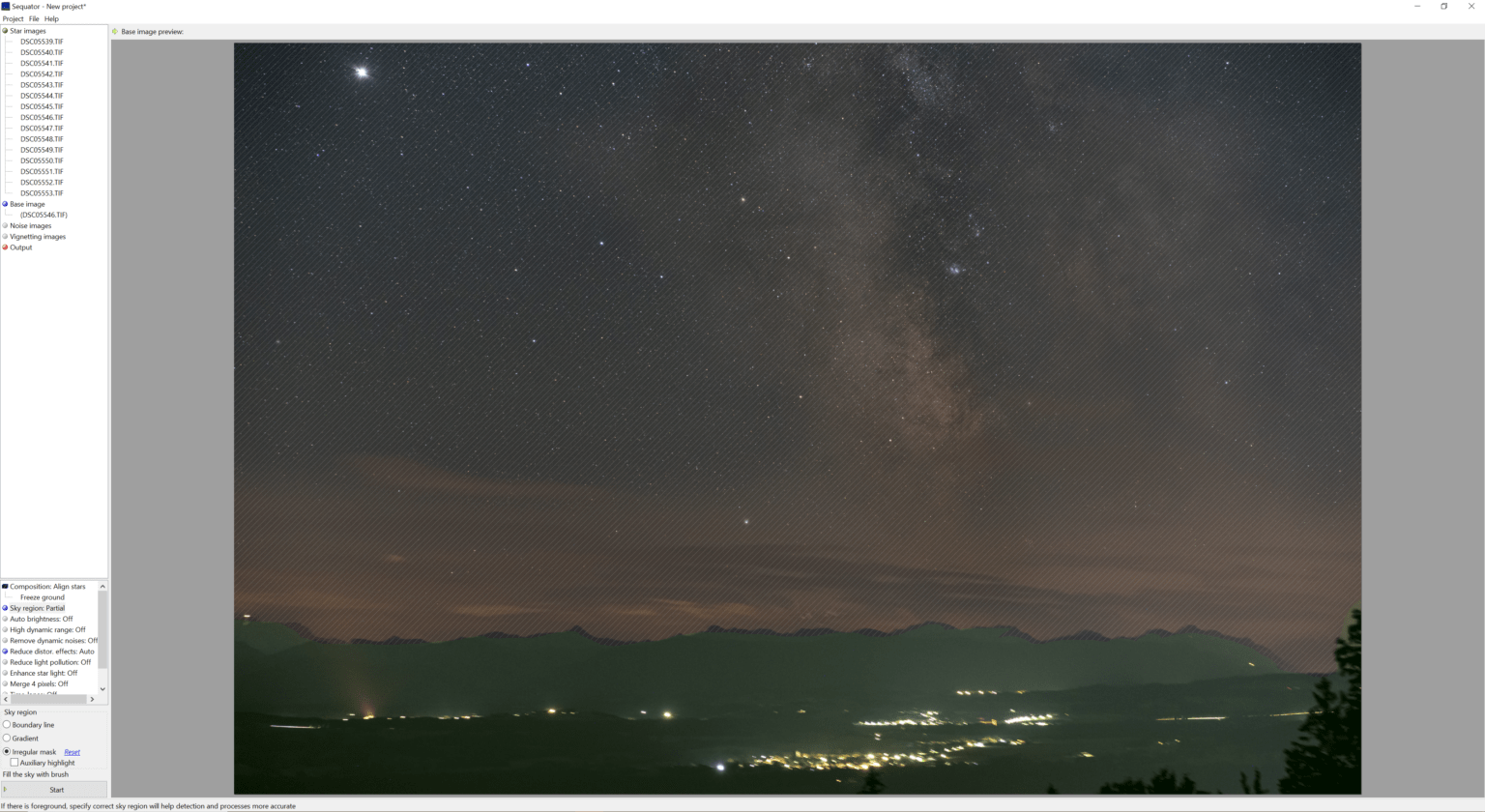
04.
Wähle die richtige Einstellung unter Composition
Im Reiter Composition hast du mehrere Einstellungen zur Auswahl. Du kannst u.a. sogar Star Trails erzeugen. Ich wähle hier zur Rauschoptimierung die Optionen Align stars und Accumulation aus. Zur Fixierung des Vordergrundes (die Landschaft) stelle ich auf Freeze Ground.
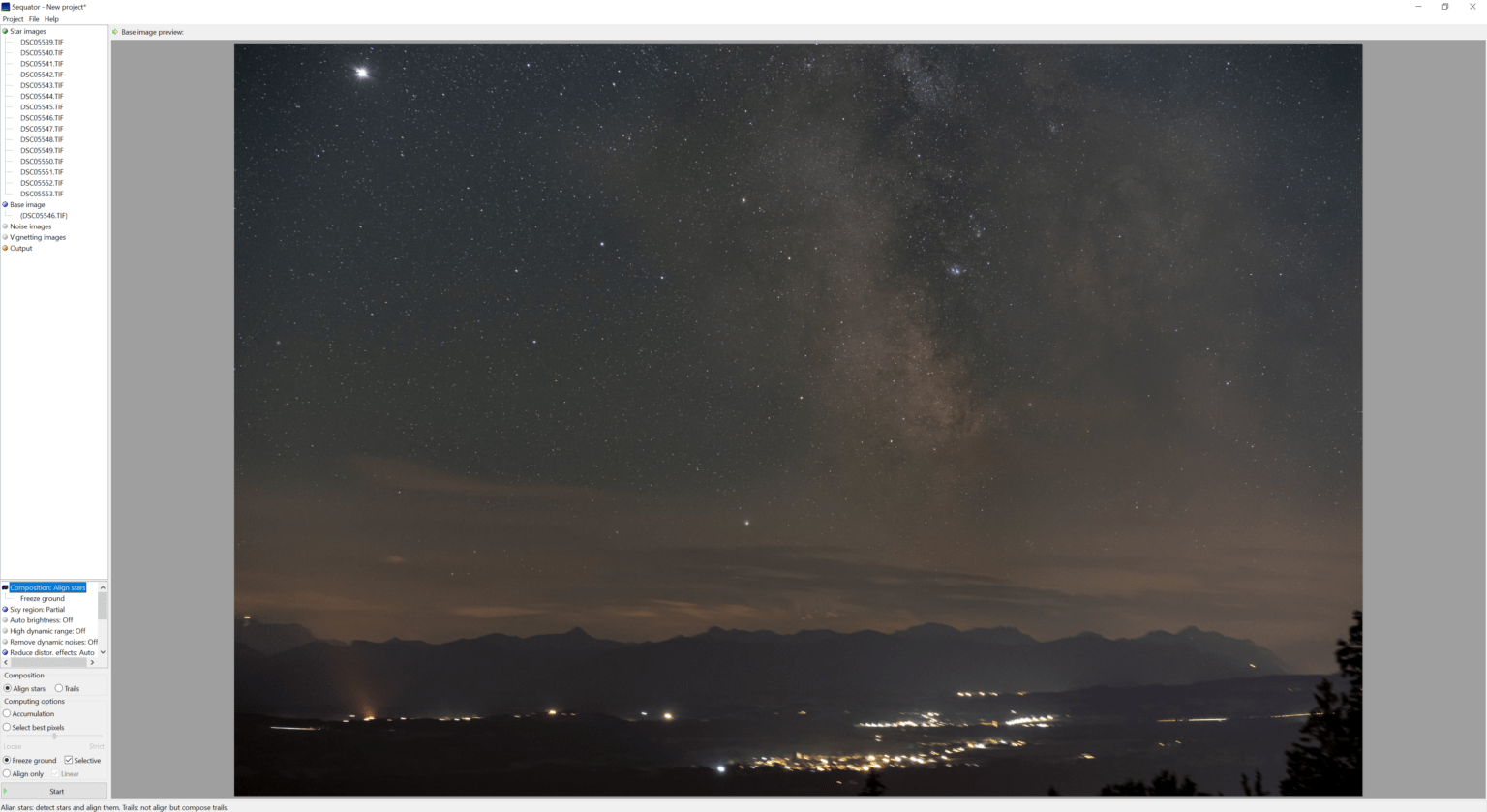
05.
Output Namen vergeben und Berechnung starten
Nach Eingabe des Namens für die Ausgabedatei – Output kann die Berechnung des Bildes über Start erfolgen. Je nach Zufriedenheit kannst du in den Einstellungen über z.B. Auto Brightness oder High Dynamic Range bessere Resultate erzeugen.
Lohnt sich der Einsatz von Zusatzsoftware für die Bearbeitung meiner Nachtbilder?
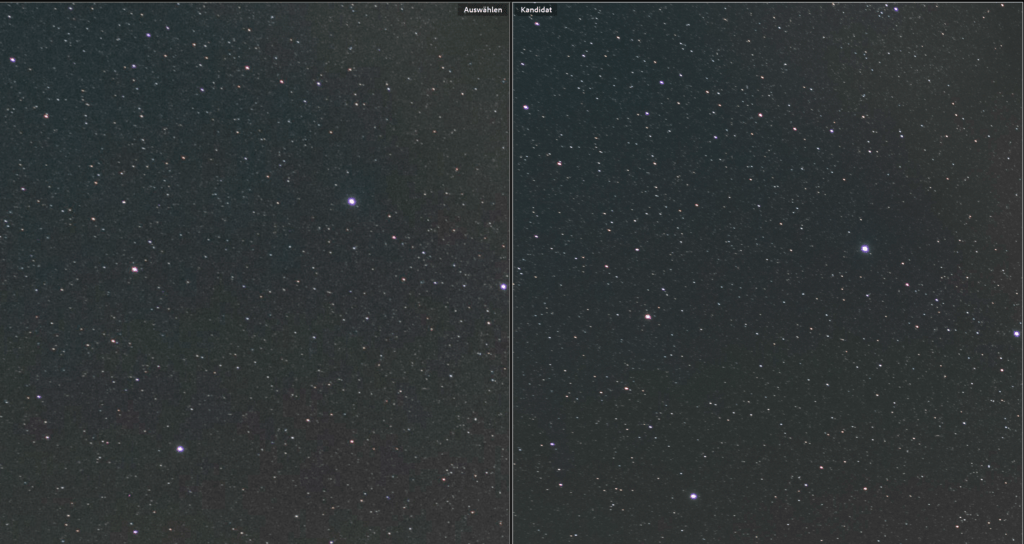
Ich finde den Vergleich doch sehr deutlich. Man sieht am rechten Bild (gestacktes Bild) viel weniger Rauschen als am linken Bild (nicht gestackt). Daher versuche ich immer eine größere Anzahl an Bildern aufzunehmen, um die Bilder detailreicher und rauschärmer zu gestalten.
Wenn ihr noch einen Schritt weitergehen wollt, überlegt euch die Anschaffung eines Star Trackers.